どんな風に便利かというと、ライブラリから好きな曲を1曲選ぶと、その曲のテイストの曲のコレクションを自動生成してくれるんですよね。1曲選ぶだけでプレイリストが簡単に作成出来るというわけです。
前準備:iTunes Storeにサインイン
このGenius機能はApple IDさえあれば、無料で使用することが出来ます。ホーム画面から[設定]→[iTunes & App Store]、Apple ID・パスワードを入力してサインインしておきます。
前準備:「Geniusプレイリスト」初回登録
ミュージック・アプリを起動して、「プレイリスト」タブをタップして「プレイリスト」画面を開きます。メニューから「Geniusプレイリスト」を選んでタップします。「Genius」画面が表示されたら、「Geniusをオン」ボタンをタップします。
Geniusの「アップルのおきゃくさまの個人情報取扱に関するポリシー」を読み、画面右上にある「承認」ボタンをタップします(初回設定時のみ)。すると、ミュージックライブラリの情報収集が始まります。表示された画面の右上にある「完了」ボタンをタップします。
これで、「Genius」機能が有効になりました。
Geniusプレイリストを作成
では、実際に「Geniusプレイリスト」を作成してみましょう。まずは、「プレイリスト」画面にある「Geniusプレイリスト」をタップします。楽曲選択画面が表示されるので、好きな曲をどれか1曲選んでタップします。
あとは、選んだ1曲を元にして、その曲のテイストの曲のコレクションを自動生成するのを待つだけです。ただ、下記のように「やり直してください」「この曲には、Geniusプレイリストを作成するのに十分な数の関連する曲がありません。」と表示されたら、再度楽曲を選び直す必要があります。
「Geniusプレイリストを作成するのに十分な数の関連する曲」があった場合には、スムーズに「Geniusプレイリスト」の生成が完了します。作成された「Geniusプレイリスト」がプレイリスト画面に表示されます。作成された「Geniusプレイリスト」をタップして中身を確認してみましょう。
楽曲を見て、チョイスされたレパートリーが気に入らない場合には何度でもやり直すことができます。
「Geniusプレイリスト」を保存する場合には、画面右上の方にある「保存」ボタンをタップします。すると、「プレイリスト」画面に最初に選んだ曲のタイトルが「Geniusプレイリスト」のタイトルとして登録、保存されます。
登録された「プレイリスト」を削除する
「プレイリスト」画面で、削除したいタイトルをタップして、表示された画面の右上にある「削除」ボタンをタップすると、「プレイリストを削除」美たんが表示されるので、それをタップすれば削除することができます。
ちなみに、iTunes側の「Genius機能をオンにする」と、iPhone側でも「Genius Mix」が有効になります。
「Genius Mix」は、同様のテイストの曲を自動でコレクションしてくれる機能で、作成された「Genius Mix」を聞くたびに選曲が自動で生成されます。上記のように、iTunesとiPhoneを同期させると、「Genius Mix」機能をiPhoneでも使えるようになります。
「iOS 8」Tips関連記事:
●iPhone、機内モードで倍速充電できるって本当?
●ロック画面から情報が漏れる?ロック画面に表示される情報を管理する方法
●iPhone、写真もスクショも無音で撮る方法。「iOS 8.1.2」限定かも
●AirDropを使って写真やビデオ、WebサイトをiPhoneとMac間で共有する方法
●便利!簡単!進化したテザリング機能「Instant Hotspot」の使い方
●iPhoneの受信メールをまとめて削除する方法
●SafariでRSSフィードを登録して購読する方法
●SafariでTwitterのURL付きツイートをまとめて購読する方法
●Safariの検索エンジンに「DuckDuckGo」を設定する方法
●iPhoneの「パスコードを忘れた」時の対処法
●Mobile SafariでPC版サイトを表示する方法
●要らない機能をオフにする方法
●iPhoneの画面をモノクロ表示:アクセシビリティの便利な新機能
●iPhoneのバッテリー消費を抑える13の方法
●Wi-Fiの通信が不安定になる不具合発生中!対処法は?
●超絶簡単!iOS 8ではテザリングがiOSデバイス同士ならパスワード不要で出来ちゃう!

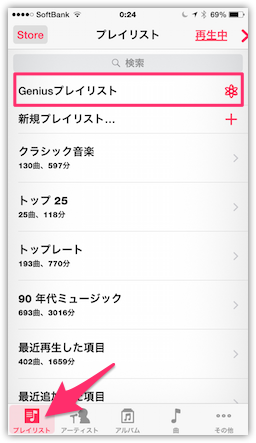














0 件のコメント:
コメントを投稿